Manual do Usuário do Pages para Mac
- Conheça o app Pages para Mac
-
- Selecionar texto e posicionar ponto de inserção
- Adicionar e substituir texto
- Copiar e colar texto
- Criar uma lista automaticamente
- Usar ditado para inserir texto
- Acentos e caracteres especiais
- Adicione data e hora
- Adicionar equações matemáticas
- Marcadores e referências cruzadas
- Adicionar um link para uma página web, e-mail ou página no Pages do Mac
-
- Alterar a fonte ou o tamanho da fonte
- Defina uma fonte padrão
- Negrito, itálico, sublinhado e tachado
- Alterar a cor do texto
- Adicionar sombra ou contorno ao texto
- Alterar as maiúsculas do texto
- Copiar e colar estilos de texto
- Adicionar um efeito de destaque ao texto
- Formatar hifens, travessões e aspas
-
- Defina o tamanho e orientação do papel
- Definir as margens de um documento
- Configure páginas lado a lado
- Adicionar, reorganizar e apagar páginas
- Páginas mestre
- Adicionar números da página
- Alterar o fundo da página
- Adicionar uma borda em torno de uma página
- Adicionar marcas d'água e objetos de fundo
- Crie um modelo personalizado
-
- Usar o iCloud Drive com o Pages
- Exportar um documento para Word, PDF ou outro formato
- Abrir um livro do iBooks Author no Pages
- Reduza o tamanho de arquivo do documento
- Salve um documento grande como um arquivo de pacote
- Restaure uma versão anterior de um documento
- Mova um documento
- Apagar um documento
- Bloquear um documento
- Proteger um documento com uma senha
- Criar e gerenciar modelos personalizados
- Copyright

Navegação rápida no Pages do Mac
Para facilitar a navegação por um documento, você pode abrir uma barra lateral no lado esquerdo da janela do Pages para visualizar miniaturas das páginas do documento ou um índice. Você também pode escolher um destino a partir do menu Visualizar e usar atalhos de teclado para navegar pelo documento.
Mostrar ou ocultar a visualização de Miniaturas de Página
Execute uma das seguintes ações:
Para mostrar as miniaturas das páginas, clique em
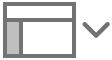 na barra de ferramentas e escolha “Miniaturas de Página”.
na barra de ferramentas e escolha “Miniaturas de Página”.Para ocultar as miniaturas das páginas, clique em
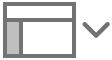 e escolha Somente Documento.
e escolha Somente Documento.
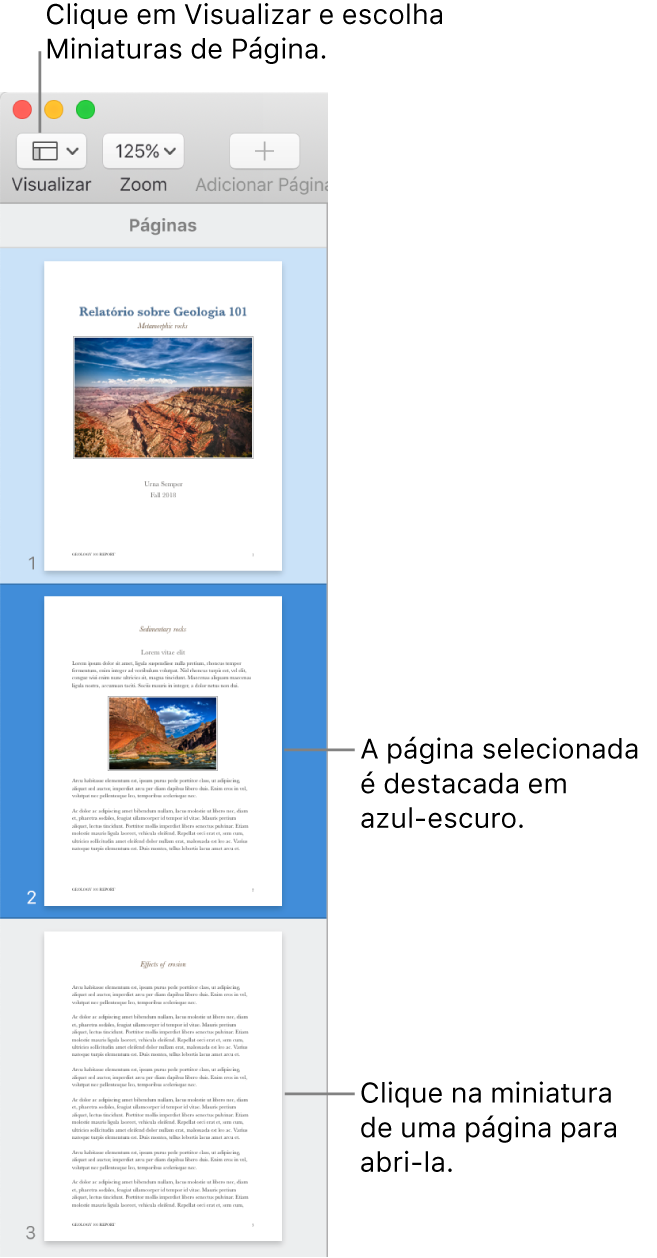
Na visualização de Miniaturas de Página, você pode reorganizar as seções de um documento de processamento de texto ou reorganizar as páginas de um documento de layout de página. Consulte Adicione, apague e reordene páginas.
Mostrar ou ocultar a visualização do Índice
Execute uma das seguintes ações:
Para mostrar o índice, clique em
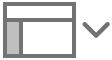 na barra de ferramentas e escolha Índice.
na barra de ferramentas e escolha Índice.Para ocultar o índice, clique em
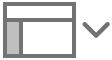 e escolha Somente Documento.
e escolha Somente Documento.
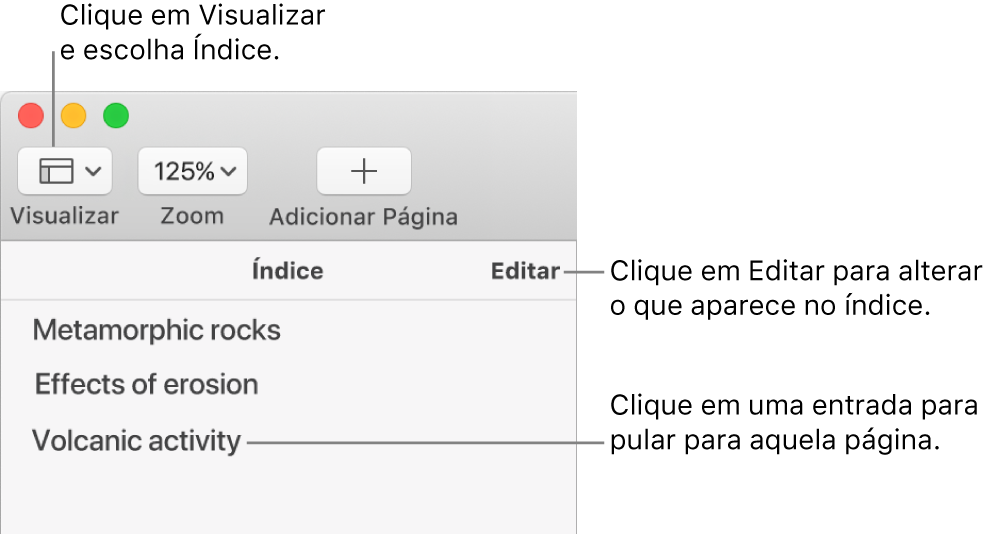
Para saber como alterar o que é exibido no índice ou como adicionar um índice ao documento, consulte Crie um índice.
Use atalhos de navegação
Você pode pressionar teclas em seu teclado para navegar em seu documento. Siga uma das alternativas abaixo:
Mover para a linha seguinte ou anterior: pressione a tecla Seta Acima ou Seta Abaixo.
Mover para a página seguinte ou anterior: pressione a tecla Retroceder Página ou Avançar Página. Se o seu teclado não tiver tais teclas, pressione Fn + Seta Acima ou Fn + Seta Abaixo.
Ir para uma página específica: pressione Controle + Comando + G, digite o número da página e, em seguida, pressione Retorno ou clique em Ir para Página. Você também pode escolher Visualizar > Ir Para > Página (no menu Visualizar, na parte superior da tela).
Para ver todos os atalhos de teclado que você pode utilizar no Pages, consulte Atalhos de teclado.
Dica: você também pode criar marcadores no texto do documento e utilizar a lista de marcadores para ir direto a um deles. Consulte Adicione marcadores e referências cruzadas.